Älä ole idiootti-näin tallennat ja muistat kaikki salasanasi
Tervetuloa TNW Basicsiin, kokoelmaan vinkkejä, oppaita ja neuvoja siitä, miten saat helposti kaiken irti vempaimistasi, sovelluksistasi ja muista jutuista.
jos sinä, kuten miljoonat muut ihmiset, käytät samaa salasanaa lähes jokaisessa käyttämässäsi sovelluksessa, niin olen pahoillani, että rikon sen sinulle, mutta jonakin päivänä sinut luultavasti hakkeroidaan, jos et jo ole.
vaikka luultavasti kuvittelet hakkerin huppupäiseksi, nörttimies istui läppärin takana murtautumassa tileille arvailemalla ihmisten suosikkielokuvia ja onnennumeroita, yllättävää kyllä, niin se ei toimi. Itse asiassa, hakkerit erityisesti kohdistaa haavoittuvia sivustoja ja käyttää sen asiakastietokantaan, jossa he voivat helposti löytää tietosi. Mutta, emme ole täällä pelotella sinua (että paljon), olemme tuottaneet oppaan siitä, miten turvallisesti tallentaa ja muistaa kaikki salasanat.
mutta, meillä ei ole vinkkejä, joilla aivosi oikeasti muistaisivat jokaisen salasanasi ulkoa. Puhumme salasanojen hallinnoijista, jotka tallentavat ja muistavat ne automaattisesti puolestasi. Nämä käteviä työkaluja toimivat eri laitteiden ja siellä on paljon valita, oli se maksettu tai ilmainen.
vapaa vaihtoehto: LastPass
LastPass on ilmainen salasanojen hallinta, joka luo vahvoja salasanoja ja säilyttää niitä turvallisesti holvissaan. Se on saatavilla pöytäkoneille ja älylaitteille, joissa on Android ja iOS. Mutta sinun pitäisi tietää, että 16. maaliskuuta 2021 alkaen LastPass rajoittaa ilmaiset käyttäjät vain yhteen laitetyyppiin, ts. he voivat käyttää ilmaista tiliään vain pöytäkoneissa ja kannettavissa tietokoneissa tai vain puhelimissa ja tableteissa — mutta eivät puhelimessa ja kannettavassa tietokoneessa. Jos haluat käyttää molempia laitteita, sinun täytyy pony up varten Premium suunnitelma.
on syytä huomata, että vuonna 2015 LastPass hakkeroitiin. Salasanojen hallintasivusto varmisti, että” valtaosa ” käyttäjistä oli turvassa, vaikka henkilötietoja päästiin käsiksi. Mutta muista, että tämä tapahtui neljä vuotta sitten, eikä työkalulla ole havaittu epäilyttävää toimintaa. Ja jos se kannattaa, monet ihmiset TNW käyttää tätä työkalua.
näin pääset alkuun työpöydällä:
- suuntaa LastPassin lataussivulle ja Asenna laajennus haluamaasi selaimeen.
- kun asennus on valmis, näet uuden kuvakkeen selaintyökalurivilläsi. Napsauta tätä ja valitse Luo tili nyt.
- kirjoita nyt sähköpostiosoitteesi ja luo ” pääsalasana.’Tämä salasana on oltava vahva, koska se on ainoa koodi sinun täytyy muistaa käyttää kaikkia tallennettuja salasanoja myöhemmin. Älä unohda tätä koodia; suosittelemme pitämään sen turvassa jossain, ehkä metallipurkissa sänkysi alla.
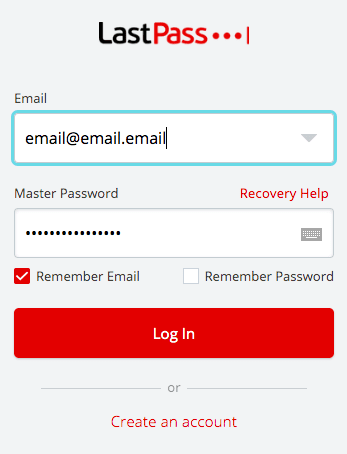
kuinka tallentaa kaikki salasanasi yhteen
kun olet luonut LastPass-tilisi, on aika vihdoin saada elämäsi kuntoon ja tallentaa kaikki salasanasi. Niin, näin tallennat salasanasi:
- suuntaa sivustolle, joka vaatii kirjautumisen, esimerkiksi suosikki yhteisöpalvelumme Facebookiin.
- Anna tunnistetiedot, mutta ennen kirjautumista Napsauta LastPass-kuvaketta salasanakentässä ja valitse sitten Tallenna tämän sivuston tunnistetiedot.
kun vierailet useammilla sivustoilla, LastPass-tilisi täyttyy vähitellen kirjautumistiedoilla ja kun vierailet näillä sivustoilla uudelleen, LastPass täyttää tiedot automaattisesti ja kirjautuu sisään turvallisesti.
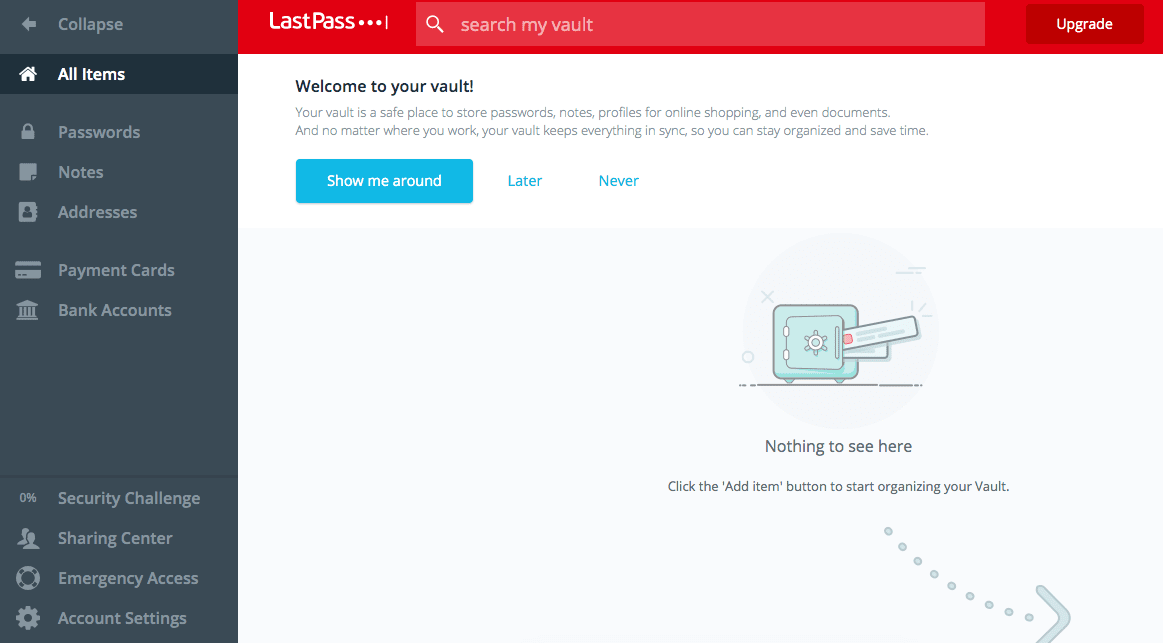
Kuinka luoda hakkerivarmat salasanat
on nyt aika vilkuttaa hyvästit ” Password123!” lopullisesti. LastPass antaa mahdollisuuden testata ja korjata heikkoja salasanoja. Näin tämä tehdään:
- Napsauta työpöytätyökalurivissäsi LastPass-kuvaketta > My Vault.
- Napsauta Tietoturvahaaste-välilehteä.
- valitse sitten Näytä pisteeni.
- anna pyydettäessä pääsalasanasi.
- odota muutama minuutti, kun LastPass analysoi kaikki salasanasi.
- valmistuttuaan LastPass antaa jokaisesta salasanasta pisteet ja kehottaa: Vaihda vaarantunut salasana, Vaihda heikot salasanat, Vaihda uudelleen käytetyt salasanat ja vaihda vanhat salasanat.
- jos haluat salasanoja, joita LastPass neuvoo vaihtamaan, napsauta Automaattinen vaihto-painiketta ja työkalu vaihtaa automaattisesti ja tallentaa uuden salasanan.
LastPassin käyttäminen älypuhelimella
LastPass on saatavilla iOS: lle ja Androidille ilmaiseksi, ellet valitse maksullista versiota (pääsemme siihen pian). Niin, näin hallita salasanoja puhelimeen:
- ensinnäkin, etsi ’LastPass’ app Storesta, oli se Android tai iOS.
- luo sitten tili käyttämällä sähköpostiosoitetta ja vahvaa pääsalasanaa.’Samanlainen työpöytäpisteitä, varmista, että salasana on vahva, koska tämä on ainoa koodi sinun täytyy muistaa käyttää kaikkia tallennettuja salasanoja myöhemmin.
- jos haluat aloittaa salasanojen lisäämisen, klikkaa Lisää puhelimen näytön oikeasta yläreunasta.
- Valitse salasana, joka on ensimmäinen vaihtoehto, napauta sitten yhtä ehdotetuista sivustoista tai etsi omaasi.
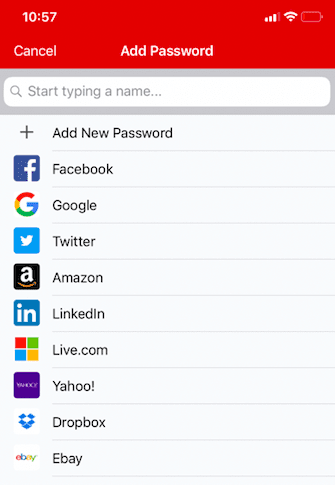
Voit myös tuoda kaikki tallennetut salasanat työpöydältäsi LastPass-tililtä:
- voit tehdä tämän kirjautumalla Lastpassiin ja käyttämällä Holviasi.
- Napsauta vasemmasta valikosta Lisää vaihtoehtoja ja valitse sitten Lisäasetukset.
- nyt, valitse Tuo.
- valitse pudotusvalikosta lähde LastPassin tuettujen tuotavien lähteiden luettelosta, jonka jälkeen salasanasi lähetetään laitteellesi.
LastPass antaa myös mahdollisuuden päivittää tiliään 24 dollarilla vuodessa. Going premium mahdollistaa salasanojen, Wi-Fi-kirjautumisten ja jäsenyysominaisuuksien jakamisen muiden kanssa. Se antaa sinulle myös paremman tietoturvan multifactor-todennusvaihtoehdoilla, ja saat ensisijaista tukea LastPass-tiimiltä.
1Password
vaikka tarjolla on erilaisia ilmaisia salasanojen hallinnoijia, joskus maksullisen premium-tilin käyttäminen kannattaa. Otetaan esimerkiksi 1Password. $ 2.99 kuukaudessa (tai $4.99 kuukaudessa perheen suunnitelma).
- suuntaa ensin 1Passwordin sivuille.
- 1Password tarjoaa 30 päivän ilmaisen kokeilujakson, jonka jälkeen voit päättää, haluatko yksilöllisen kannen 2,99 dollarilla kuukaudessa, perhesuunnitelman 4,99 dollarilla kuukaudessa, joka kattaa viisi henkilöä (sitten se on Dollari enemmän jokaisesta jäsenestä, jonka lisäät myöhemmin). Voit vaihtoehtoisesti maksaa kertaluonteinen maksu $65-mutta tämä toimii vain Mac.
- nyt on aika luoda tili käyttämällä sähköpostiosoitetta ja turvallista pääsalasanaa.’Tilin luominen vie vähän aikaa, koska sinun täytyy tarkistaa sähköpostisi,ja lataa henkilökohtainen PDF-tiedosto kaikki tiedot. Tämä tiedosto sisältää QR-koodin, joka sinun tulee lisätä tilillesi sovelluksia.
kuinka 1passwordia käytetään työpöydällä
- Lataa ohjelmisto työpöydällesi.
- Kirjaudu tilillesi.
- Napsauta Skannaa Tilitiedot.
- skannaa aiemmin lataamasi henkilökohtaisen PDF-tiedoston QR-koodi.
- vihdoin voit ladata selainlaajennuksen.
kuinka aloittaa salasanojen tallentaminen 1Password
kun olet määrittänyt tilisi ja valinnut haluamasi tilaustyypin, on aika aloittaa kaikkien salasanojen varmuuskopiointi. LastPassin ohjeiden mukaisesti joka kerta, kun vierailet sivustolla, joka vaatii kirjautumisen todennusta, Tallenna tiedot 1passwordiin. Näin tämä tehdään:
- kun saavut sivustolle, Kirjaudu sisään normaalisti käyttämällä sähköpostiasi ja salasanaasi.
- sitten 1Password pyytää sinua automaattisesti tallentamaan nämä tiedot. Napsauta Tallenna kirjautuminen.
- muista luoda vahvempia salasanoja matkan varrella. Kun käyt sivustoja, 1Password antaa sinulle mahdollisuuden luoda uuden salasanan klikkaamalla kuvaketta selaimessasi, valitse salasana generaattori.
kun vierailet useammilla sivustoilla, 1Password-tilisi täyttyy vähitellen kirjautumistiedoilla, ja kun vierailet uudelleen näillä sivustoilla, salasanojen hallinta täyttää automaattisesti Tiedot ja kirjautuu sisään turvallisesti.
käyttämällä 1Password matkapuhelimellasi
kuten mainittu, 1Password on saatavilla myös iOS-ja Android-älylaitteille ilmaiseksi-tosin sinun täytyy olla maksullinen tilaus avataksesi kaikki sen ominaisuudet. Näin voit hallita salasanojasi puhelimen kautta:
- Lataa 1Password-sovellus. Se on saatavilla Androidille ja IOSille.
- anna puhelimen asetuksissa lupa 1passwordille salasanojen automaattiseen täyttämiseen pyydettäessä. IOS: ssä tämä löytyy asetuksista > salasanat & tilit >Automaattitäyttö salasanoja > sitten rasti 1Password. Androidissa voit antaa luvan 1passwordille asetusten > Autofill > tap 1Password avulla voit ottaa autofillin käyttöön.
salasanojen tallentaminen puhelimeen on melko samanlaista kuin työpöydällä, ja kaikki salasanat synkronoidaan laitteiden välillä, kun muutokset on tehty. Näin tallennat tunnukset kännykällä:
- Kirjoita kirjautumistietosi sivustolle, joka vaatii tätä.
- kun olet kirjautunut sisään, voit aloittaa kirjautumistietojen tallentamisen otsikolla Kategoriat-välilehti.
- valitse sitten + -painike näytön oikeassa yläkulmassa. Napauta sitten Kirjaudu, joka on ensimmäinen vaihtoehto.
- nyt voit valita minkä tahansa listatuista sivustoista, mukaan lukien YouTube-profiilisi tai Gmail-tilisi. Tai vaihtoehtoisesti voit etsiä sivustoa manuaalisesti hakupalkin avulla.
- kun olet käynyt läpi kaikki sivuston kirjautumisesi, sovellus ei kirjaudu automaattisesti sisään. Varovasti!
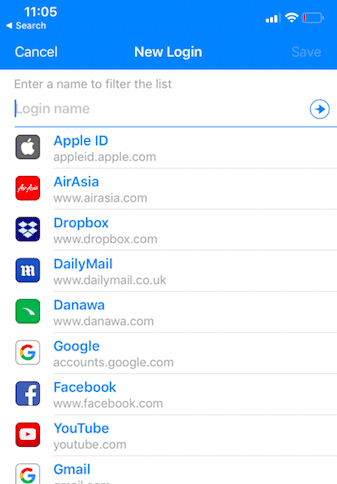
nyt kun salasanasi on tallennettu, etkö tunne itseäsi voittamattomaksi? Voit levätä rauhassa yöllä tietäen sinun tarvitsee vain muistaa yksi salasana käyttää kaikkia kirjautumistietojasi ikuisesti.